
Edmund Richardson
0
3651
4
 Świat jest podzielony na dwa - użytkowników Firefox i Chrome. No cóż, OK, to może być szalona przesada, ale Firefox i Chrome są bez wątpienia najpopularniejszymi przeglądarkami wśród każdego, kto jest trochę zaawansowany technologicznie, a na pewno wśród czytelników MakeUseOf, ile przeglądarek zainstalowałeś na swoim komputerze [MakeUseOf Ankieta] Ile przeglądarek masz zainstalowanych na komputerze [MakeUseOf Ankieta] Dni posiadania tylko jednej przeglądarki minęły. Wraz ze wzrostem liczby dostępnych opcji rośnie liczba przeglądarek, które instalujemy i próbujemy. Czas liczyć! Ile przeglądarek to… Dla mnie wybór między Firefoksem a Chrome jest ciągłym dylematem i ostatecznie zmieniam moją główną przeglądarkę raz lub dwa razy w roku.
Świat jest podzielony na dwa - użytkowników Firefox i Chrome. No cóż, OK, to może być szalona przesada, ale Firefox i Chrome są bez wątpienia najpopularniejszymi przeglądarkami wśród każdego, kto jest trochę zaawansowany technologicznie, a na pewno wśród czytelników MakeUseOf, ile przeglądarek zainstalowałeś na swoim komputerze [MakeUseOf Ankieta] Ile przeglądarek masz zainstalowanych na komputerze [MakeUseOf Ankieta] Dni posiadania tylko jednej przeglądarki minęły. Wraz ze wzrostem liczby dostępnych opcji rośnie liczba przeglądarek, które instalujemy i próbujemy. Czas liczyć! Ile przeglądarek to… Dla mnie wybór między Firefoksem a Chrome jest ciągłym dylematem i ostatecznie zmieniam moją główną przeglądarkę raz lub dwa razy w roku.
Jak zapewne sam doświadczyłeś, kiedy przyzwyczaisz się do przeglądarki, bez względu na irytacje, istnieją pewne funkcje, które naprawdę na ciebie rosną. Funkcje, bez których nie możesz się obejść i uniemożliwiają przejście do innej przeglądarki. Dla mnie, po roku używania tylko Chrome, było kilka takich funkcji, których bardzo mi brakowało, kiedy w końcu wróciłem do Firefoksa. Na szczęście istnieje kilka niesamowitych dodatków, które sprawiają, że wszystko jest możliwe, nadając Firefoxowi ten mały, ale niezbędny smak Chrome.
Prywatne przeglądanie systemu Windows [już niedostępne]
Czy jest coś bardziej irytującego niż prywatny tryb przeglądania Firefox? Nigdy nie zrozumiem, dlaczego inteligentni programiści Mozilli, których jestem absolutnie fanem, postanowili, że prywatne przeglądanie jest tak niewygodne i niewygodne w użyciu. Podczas gdy w Chrome możesz nacisnąć Ctrl + Shift + N, aby otworzyć nowe okno incognito obok swojej zwykłej sesji, w Firefox prywatna sesja przeglądania przejmuje twoja zwykła sesja. Po rozpoczęciu sesji prywatnej zwykłe okna i karty znikają, a Ty pozostaje tylko prywatne okno przeglądania. Chcesz skorzystać z tych innych kart? Pożegnaj się z prywatnym oknem przeglądania. Denerwujący? Delikatnie mówiąc.
Na ratunek przychodzi przydatny dodatek o nazwie Prywatne przeglądanie systemu Windows. Ten dodatek nie zapewnia pełnej funkcjonalności Chrome incognito, ale daje obejście, które jest prawie jak używanie prawdziwej rzeczy.
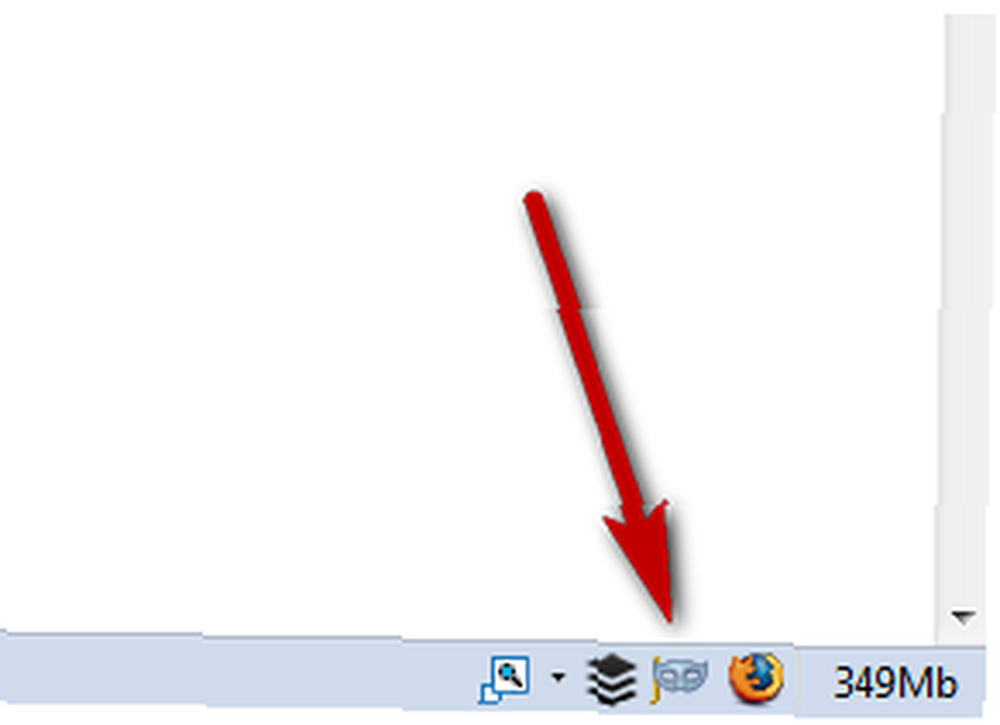
Prywatne przeglądanie systemu Windows wykorzystuje zdolność Firefoksa do otwierania współbieżnych okien z różnych profili i używa “prywatny” profil, aby otworzyć prywatną sesję przeglądania bez zamykania zwykłej. Jeśli chcesz rozpocząć prywatne przeglądanie, kliknij ikonę dodatku. Gdy to zrobisz po raz pierwszy, pojawi się okno wyboru profilu Firefoksa z monitem o wybranie profilu. Jeśli wolisz, możesz wyświetlać to okno za każdym razem, gdy korzystasz z dodatku, ale możesz także utworzyć nowy profil z tego okna i wywołać go “prywatny” (wszystkie małe litery).
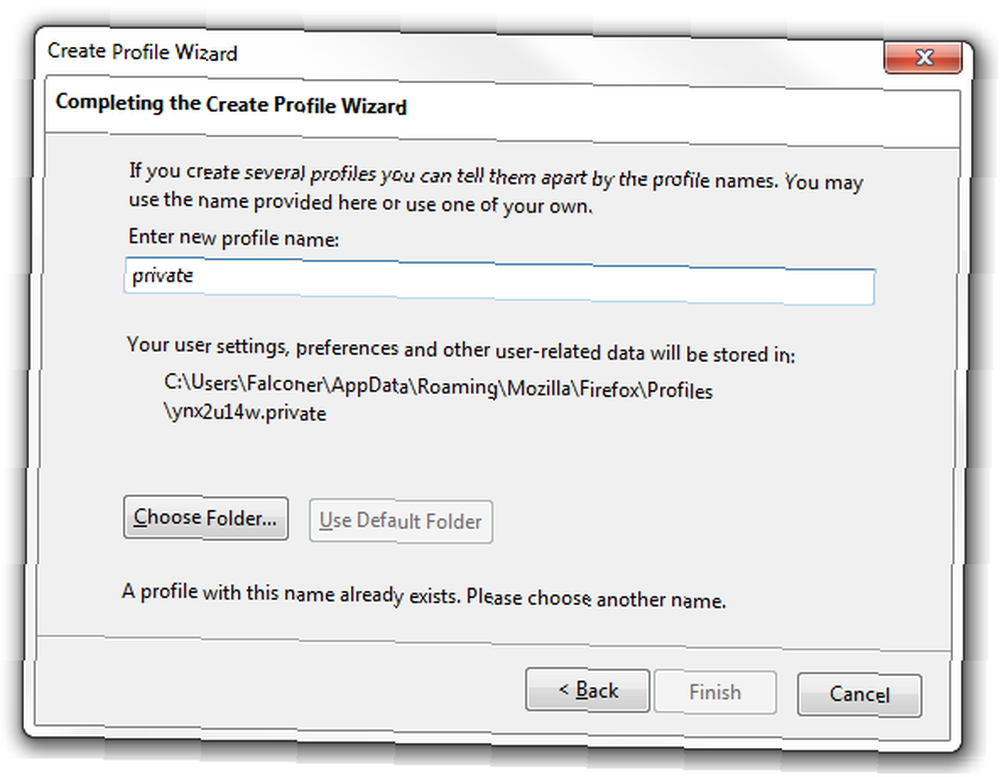
Po utworzeniu profilu o nazwie “prywatny”, kliknięcie ikony Prywatne przeglądanie Windows automatycznie otworzy nowe okno dla tego profilu, w trybie przeglądania prywatnego. Tak, to inny profil, ale prawie jak Chrome i znacznie lepszy niż domyślny.
Ruchomy przycisk Firefox [już niedostępny]
Może się to wydawać zabawne, ale jest jedna rzecz, która naprawdę denerwuje mnie w nowszych wersjach Firefoksa - ogromny pomarańczowy przycisk Firefox na górze lewo bok. Po dłuższym korzystaniu z Chrome bardzo przyzwyczaiłem się do mojego praktycznego przycisku klucza. Podobał mi się jego rozmiar, podobała mi się jego lokalizacja, podobało mi się wszystko. Zanim więc mogłem ponownie zaangażować się w Firefoksa, musiałem znaleźć rozwiązanie tego pomarańczowego okrucieństwa.

Rozwiązaniem, które znalazłem, jest elegancki ruchomy przycisk Firefox. Ten prosty dodatek zamienia duży przycisk Firefox w znacznie mniejszy, z ikoną Firefox i pozwala ty zdecyduj, gdzie chcesz go umieścić. Dla mnie oczywistym miejscem była skrajna prawa strona paska narzędzi, na której znajduje się przycisk klucza Chrome, ale możesz go umieścić w dowolnym miejscu. Problem rozwiązany!
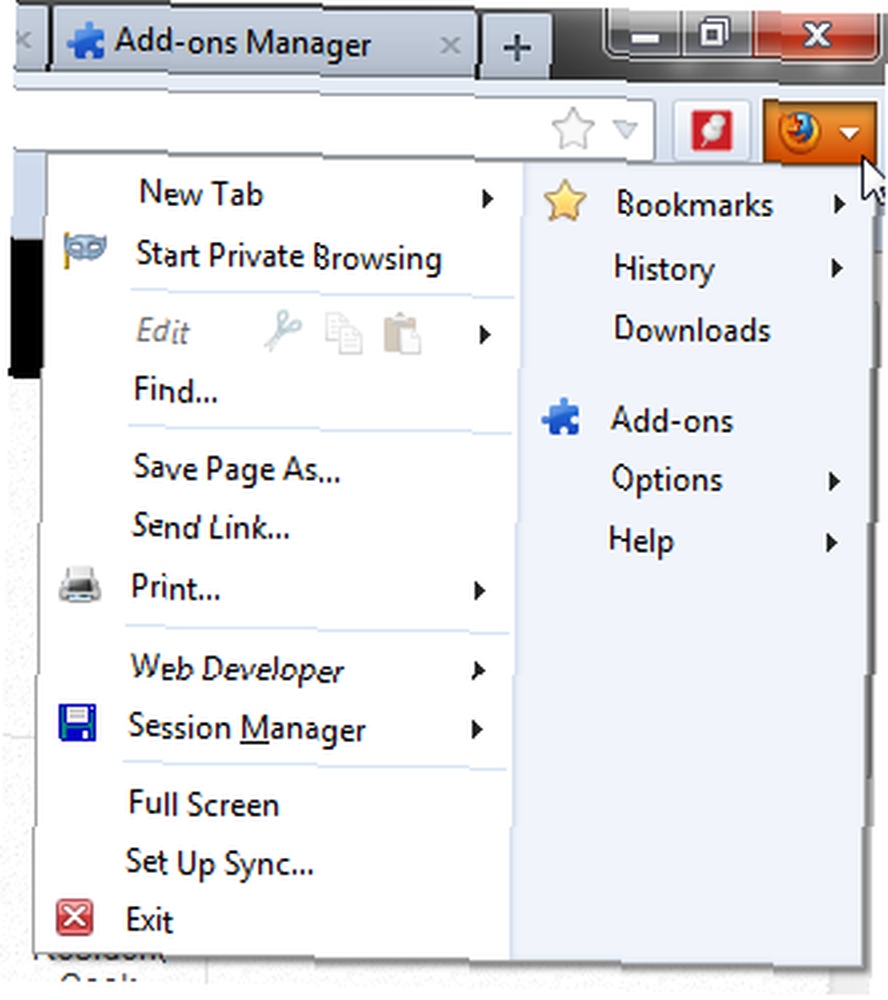
Obsługa wielu kart
Ta obsługuje funkcję, której z jakiegoś powodu wciąż brakuje w Firefoksie - obsługę wielu kart. Po pierwsze, pozwól mi wyznać. Mam problem z kartą. Jestem uzależniony od wielu kart. Bez względu na to, co robię, znajduję się z dziesiątkami otwartych kart, które mam tendencję do rozprzestrzeniania się w 2-4 oknach przeglądarki. Kiedy korzystałem z Chrome, mogłem z łatwością obsługiwać i przenosić wiele kart, zaznaczając je wszystkie, trzymając wciśnięty przycisk Control, a następnie przeciągając je do innego okna. Nie można tego zrobić w przeglądarce Firefox.
Aby to naprawić, niedawno znalazłem moduł obsługi wielu kart. Ten dodatek umożliwia wybranie wielu kart i wykonywanie różnych działań na grupie kilku kart. Możesz ustawić przycisk Sterowanie, aby przełączać wybrane karty, a następnie przeciągać je do innego okna.
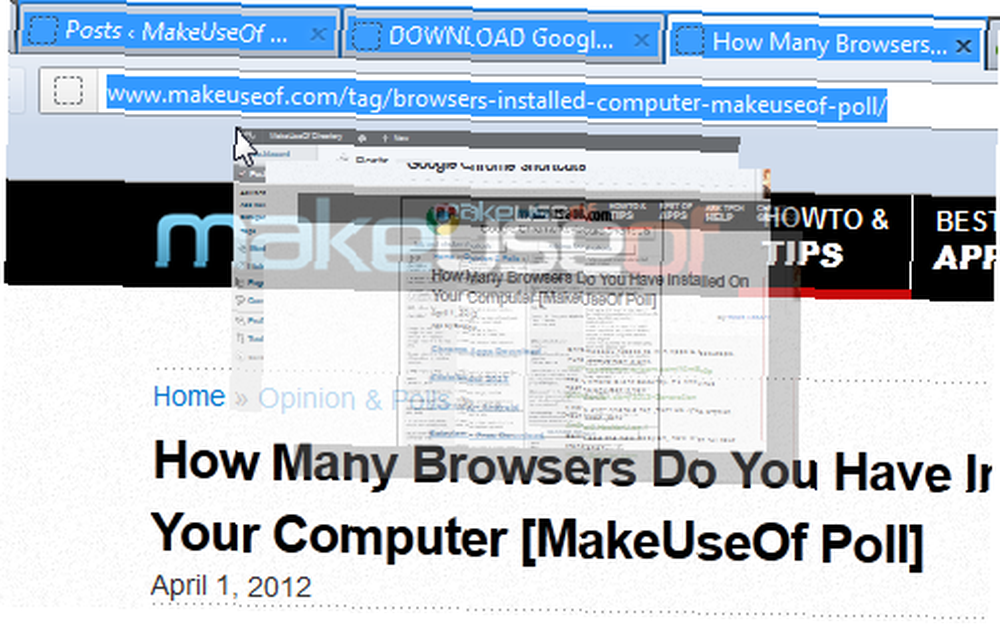
Jeśli chcesz, możesz także użyć dodatku na grupie kart do zamykania, ponownego ładowania, kopiowania, przypinania / odpinania, zakładki i innych. Nadal nie mogę uwierzyć, że nie ma tego w Firefoksie.
Więcej?
Uwielbiam Firefoksa i używam go regularnie, ponieważ naprawdę wolę go od Chrome. To powiedziawszy, obie przeglądarki są niedoskonałe i obie mają świetne funkcje. Jeśli wszystko inne zawiedzie i po prostu musisz wyświetlić stronę w Chrome, sprawdź, jak szybko otworzyć i przełączyć dowolną stronę z przeglądarki Firefox na Chrome (i odwrotnie) Jak szybko otworzyć i przełączyć dowolną stronę z przeglądarki Firefox na Chrome (i odwrotnie) szybko Jak szybko otwierać i przełączać dowolną stronę internetową z Firefoksa na Chrome (i odwrotnie) Już od pierwszego spojrzenia tytuł (lub potrzeba) brzmi trochę głupio. Prosta odpowiedź, którą byś powiedział - otwórz Chrome i skopiuj i wklej link do strony, którą otworzyłeś w Firefoksie… .
Jakich innych funkcji Chrome brakuje w Firefoksie i jak je rozwiązać? A może w przeglądarce Chrome brakuje funkcji Firefoksa? Lub funkcje Opery, których brakuje w obu? Powiedz nam o tym wszystko!











